电脑桌面上我的电脑图标不见了在哪里找到?
1、打开电脑发现电脑上面找不到我的电脑的快捷键图标。使用很不方便。
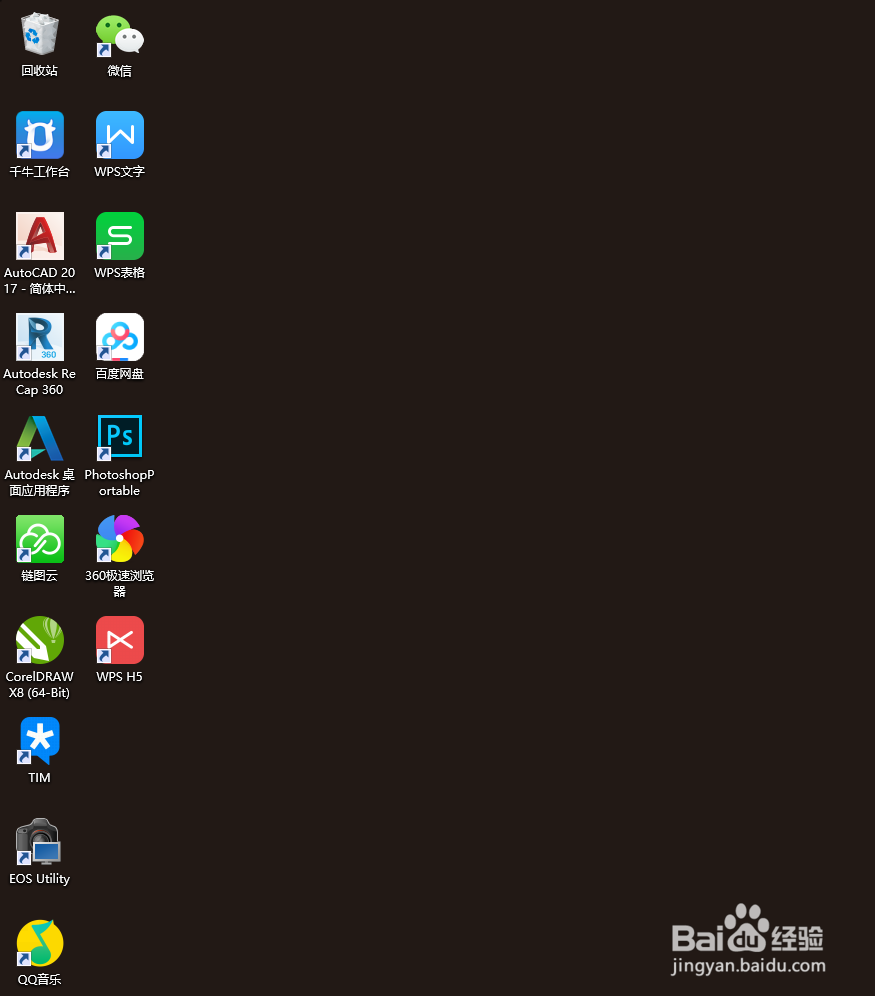
2、这时用鼠标右键点击桌面空白地方,这时会出现很多选项,选择最下面一项个性化。
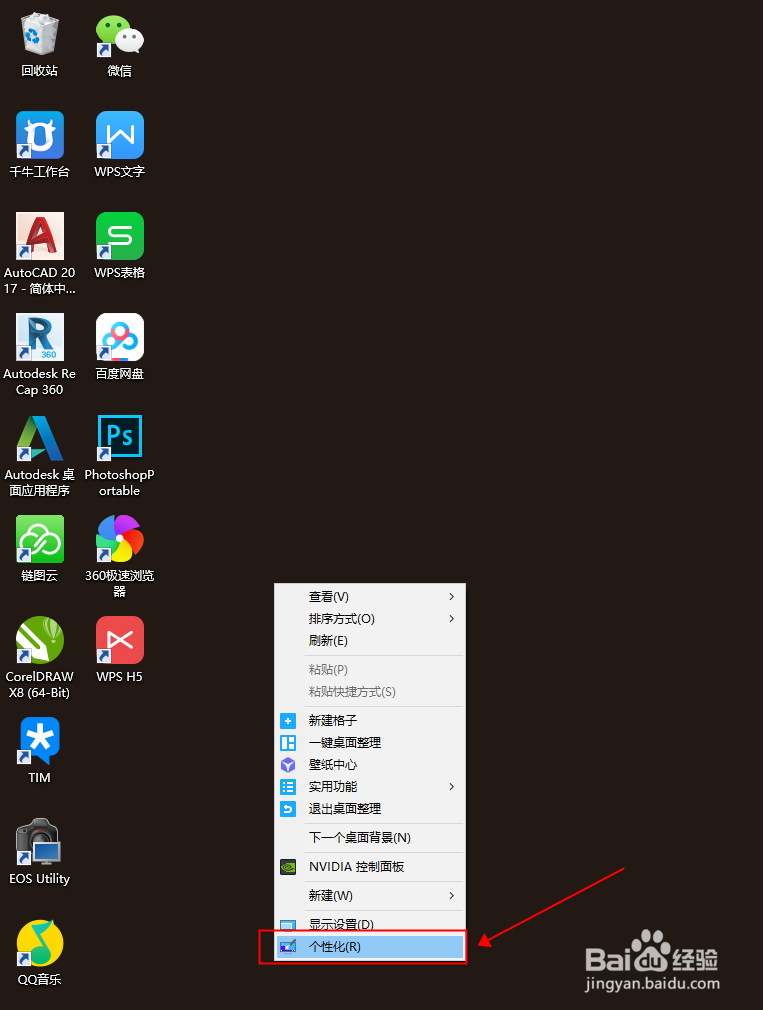
3、打开个性化页面,可以看到很多选项,点击左侧【主题】后点击右侧【桌面图标设置】。如下图。
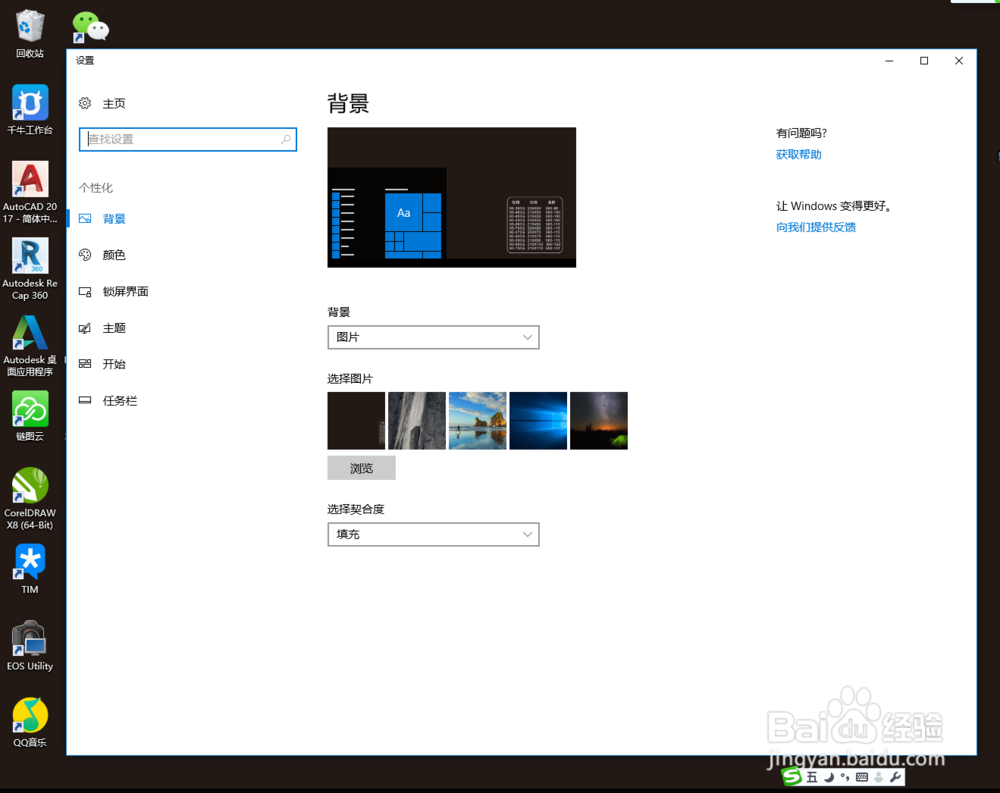

4、点进去后会弹出桌面图标设置对话框,有五个选项可以勾选一下,第一个就是【计算机】
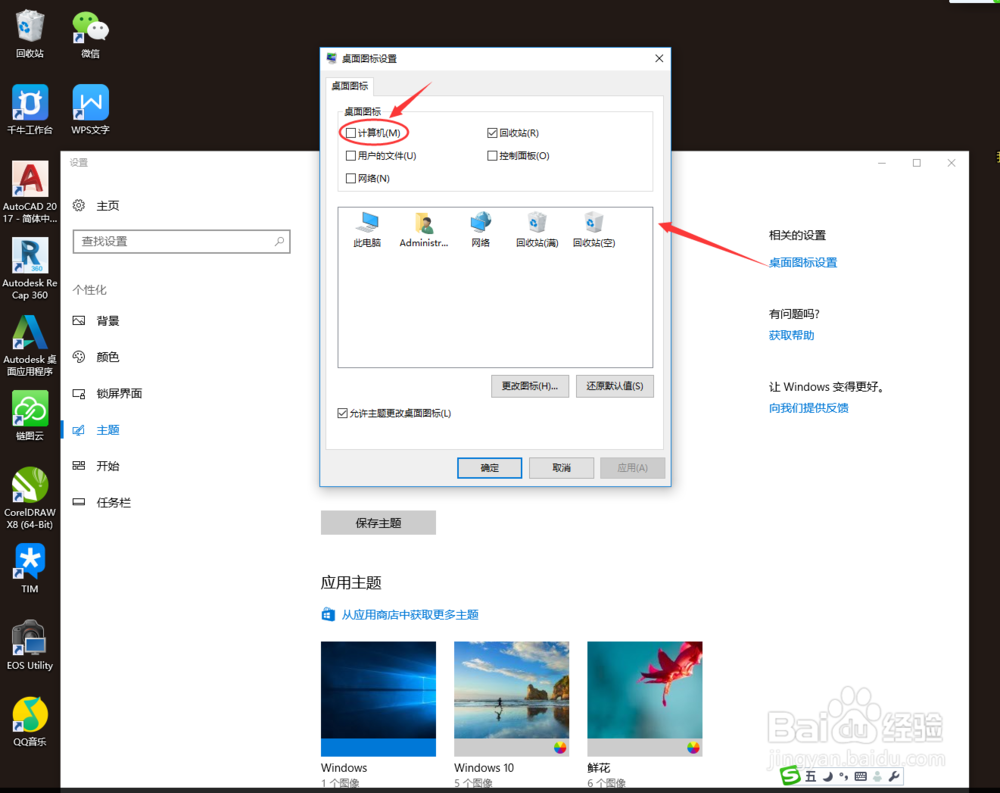
5、勾选【计算机】后点击下面的应用,可以预览到桌面上已经有了这个图标。
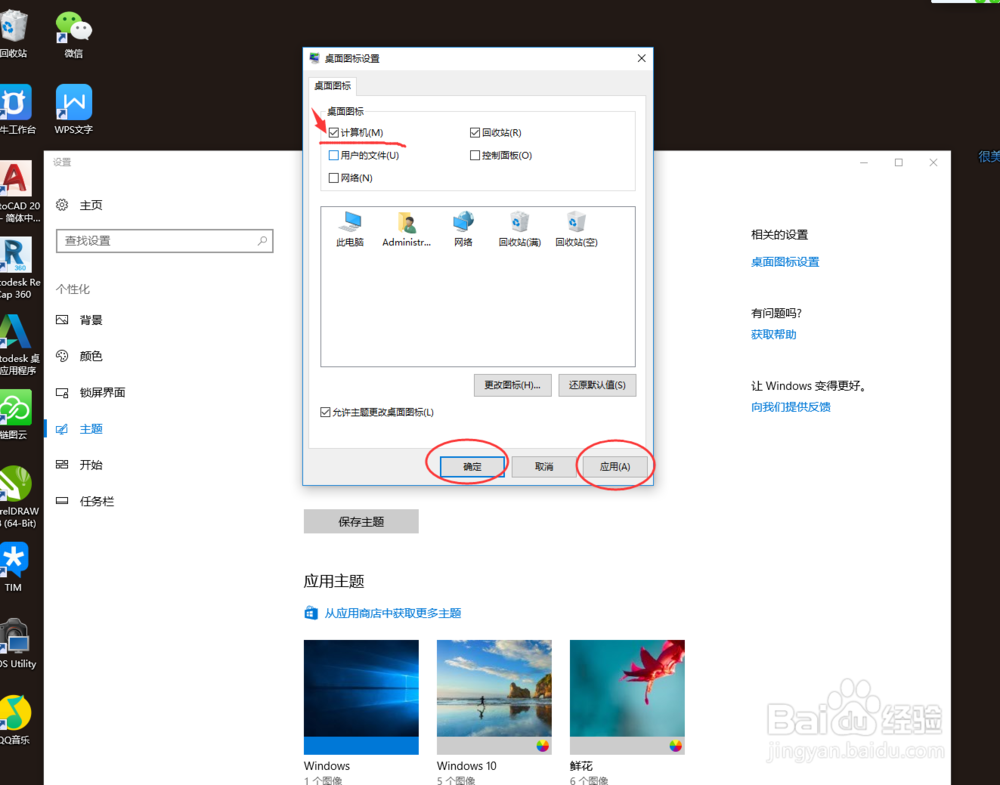
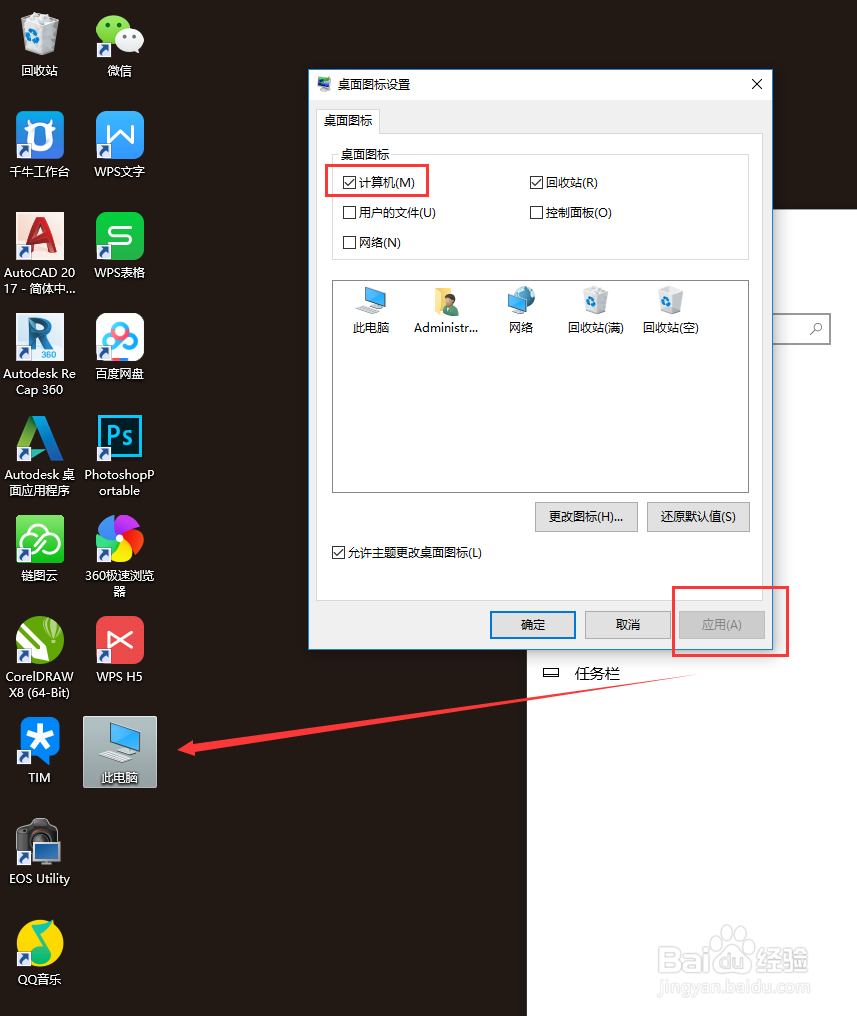
6、最后点击确定就行了,如果不点击确定的话,会恢复之前的设置,所以一定要点击确定哦。
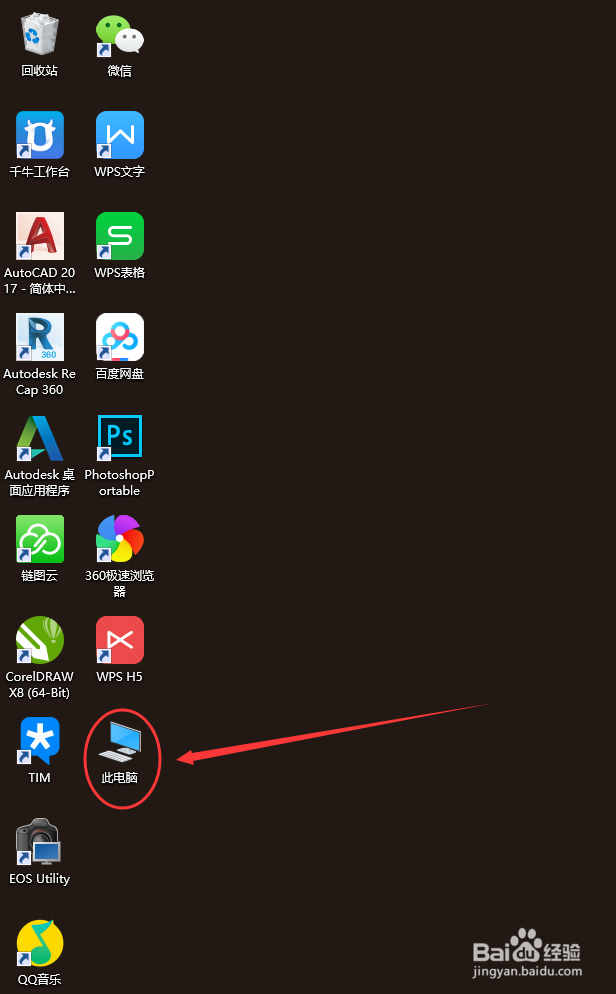
声明:本网站引用、摘录或转载内容仅供网站访问者交流或参考,不代表本站立场,如存在版权或非法内容,请联系站长删除,联系邮箱:site.kefu@qq.com。
阅读量:86
阅读量:30
阅读量:59
阅读量:107
阅读量:40